Рекламное объявление
В наши дни большая часть нашего времени на компьютере проводится в браузере. И если недавнее прошлое является каким-либо показателем, это будет продолжать расти в будущем, а также такие как Chrome OS, где все, что вы получаете, это веб-браузер для взаимодействия с вашим компьютером и внешним Мир.
В отличие от других настольных программ, в браузерах хорошо то, что они расширяемы. Firefox и Chrome - превосходные примеры того же самого. Многие надстройки и расширения Google Chrome доступны для настройки практически всех аспектов просмотра. Один аспект, который мы собираемся рассмотреть здесь, это быстрая навигация.
Конечно, вы можете использовать сочетания клавиш для более быстрой навигации и просмотра, но с таким количеством доступных дополнений, есть много выбор, чтобы сделать ваш выбор и перемещаться быстрее с гораздо меньшим количеством работы, сочетая функциональность, предлагаемую различными расширения. Вот 5 из лучших:
Клавиатура навигации
Навигация по клавиатуре позволяет нажимать на ссылки без использования мыши.
Концепция не нова Откажитесь от своей мыши и нажмите на ссылки с помощью клавиатуры Подробнее Однако клавиатурная навигация делает хорошую работу по реализации идеи.Расширение определяет горячую клавишу (,), которая помещает подсказку рядом с каждой ссылкой на странице, по которой можно щелкнуть. Когда подсказка отображается, введите символы рядом со ссылкой, чтобы выделить ее. Затем вы можете сделать одно из следующих действий:

- Нажмите Enter, чтобы открыть выделенную ссылку на текущей вкладке.
- Нажмите Ctrl + Enter, чтобы открыть выделенную ссылку в новой вкладке.
Расширение достаточно интеллектуально, чтобы знать, когда вы вводите текст, и вам необходимо использовать клавишу (,) в буквальном смысле.
Если вы знакомы с напор или поклонник Vim, одно только это расширение легко затмевает других. Хотя он не поддерживает все привязки клавиш Vim (как это возможно?), Он поддерживает наиболее распространенные из них, которые можно напрямую применить к браузеру.
Вы можете использовать клавиши «h», «j», «k», «l» для прокрутки. «Gg» для прокрутки вверх, «g» для прокрутки вниз. ‘/’ Для входа в режим поиска и знакомые «n» и «N» для поиска следующего и предыдущего. В дополнение ко многим таким очевидным связям, Vimium также добавляет некоторые свои собственные, например, «H» восходит к истории, а «L» делает вас на шаг вперед в истории. ‘J’ и ‘K’ могут использоваться для перехода на одну вкладку влево и одну вправо соответственно и многое другое. На самом деле вы можете ввести «?», Чтобы получить обзор всех ярлыков.
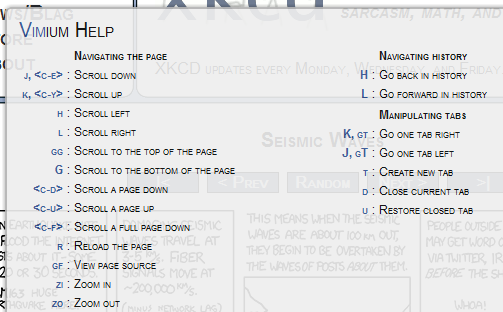
В дополнение ко всему этому Vimium также предлагает функциональность, предлагаемую расширением Keyboard Navigation, упомянутым выше. Просто нажмите клавишу «F» или «F», и она отобразит подсказку рядом с каждой интерактивной ссылкой или элементом управления вводом на странице. Введите подсказку, и вы перейдете по этой ссылке или элементу управления.
Вы также можете переназначить эти ярлыки, используя настройки Vimium.
Теперь еще немного перетаскивая мышью, еще одно перетаскивание позволяет выполнять различные операции с помощью простой операции перетаскивания. Вы можете открывать новые ссылки на переднем плане или в фоновом режиме, открывать ссылки до или после текущей вкладки, конвертировать текстовые ссылки в URL-адреса, выделять текст и искать в одной из различных поисковых систем или добавить свой своя. Все это с помощью перетаскивания.
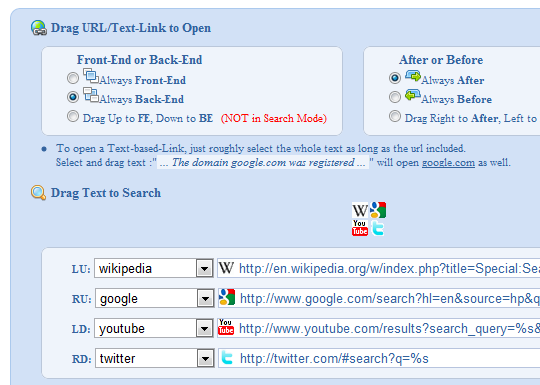
Вы можете добавить свои собственные поисковые системы через настройки и настроить зоны перетаскивания для каждой из них по своему вкусу.
Гладкие Жесты
Принесите больше удивительности для мыши, Smooth Gestures. Жесты мышью, если вы не знакомы с концепцией, позволяют рисовать мышью на экране и выполнять различные действия в зависимости от фигуры, которую вы рисуете.
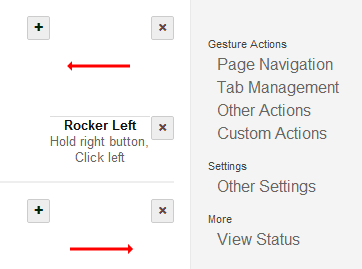
Кроме того, жесты Smooth также включают в себя навигацию Rocker, которая позволяет использовать только кнопки мыши для таких вещей, как перемещение назад и вперед в истории. Удерживая правую кнопку мыши и затем нажимая левую кнопку, вы вернетесь в историю, как и удерживая правую кнопку и проведя линию влево.
Вы можете настроить жесты, посетив параметры для Smooth Gestures.

У вас есть несколько вкладок, открытых в вашем браузере одновременно? Если да, то вы знаете, как трудно найти нужную вкладку, особенно в Chrome, где вкладки уменьшены до значков, когда их открыто много.
Решение? Быстрые вкладки. Просто нажмите Ctrl + M, и Quick Tabs предоставит вам список всех открытых вкладок, отсортированных в порядке их недавнего использования.
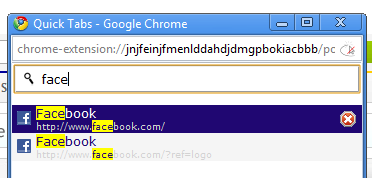
Вы можете использовать клавиши со стрелками для быстрого переключения на нужную вкладку, или, что еще лучше, вы можете ввести некоторые символы вкладка, которую вы ищете, и быстрые вкладки будут искать в заголовке и URL, чтобы перечислить только вкладки, которые соответствуют буквам набран. Быстрые вкладки также отслеживают недавно закрытые вкладки и позволяют искать и восстанавливать закрытые вкладки.
Вот оно, наши предложения. Мы уверены, что вы имеете в виду и многое, так что продолжайте и высказывайте свои пожелания в комментариях!
Я Варун Кашьяп из Индии. Я увлечен компьютерами, программированием, интернетом и технологиями, которые ими управляют. Я люблю программирование и часто работаю над проектами на Java, PHP, AJAX и т. Д.


